Реклама
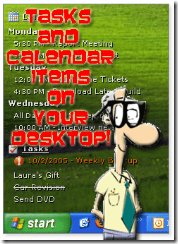 Живим према свом Оутлоок календару и задацима. Ваљда сте то већ знали ако прочитате мој последњи чланак под називом Желите листу за штампање без штампања путем Интернета? Листа за штампање: Креатор интернетске листе без глупости Опширније
Живим према свом Оутлоок календару и задацима. Ваљда сте то већ знали ако прочитате мој последњи чланак под називом Желите листу за штампање без штампања путем Интернета? Листа за штампање: Креатор интернетске листе без глупости Опширније
Синхронизујем свој Виндовс Мобиле уређај са својом машином и сада такође могу имати брзи преглед мојих надолазећих догађаја и задатака на радној површини. Пронашао сам ову уредну малу апликацију која се зове ДескТаск.
ДескТаск је компатибилан са Виндовс 2000, КСП и Виста. За функционисање је такође потребан и Мицрософт Оутлоок 2000 / КСП / 2003 / или 2007 Бета 2.
ДескТаск чита ваше податке о календару и задатку и ставља их тамо где су најкорисније. Можете то сматрати календаром за брисање рачунара за радну површину рачунара! Јесте ли са мном?
Па како можете учинити да он приказује Оутлоок календар на радној површини?
Након што га инсталирате, видјет ћете да су вам Оутлоок ставке сада на радној површини, као што можете видјети доље. У зависности од опција које конфигуришете - можете да кликнете на ставку и директно пређете на њу у програму Оутлоок, за мене је ово огромна уштеда времена!
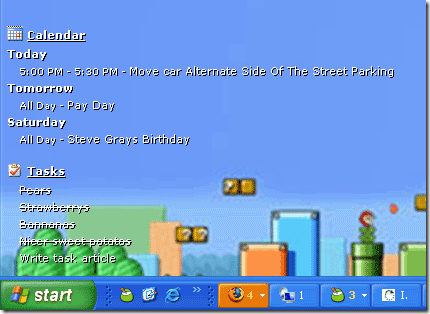
Једноставно инсталирате датотеку од 570КБ овде (директна веза за преузимање). По завршетку инсталације имат ћете нову икону системске траке коју можете видјети на снимку испод. Десним кликом на ову икону такође је можете сакрити, закључати њен положај, вратити њен последњи положај или једним кликом отворити прозоре Оутлоок, календар или задатке.
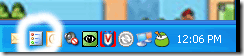
У то време се Оутлоок подаци већ налазе на радној површини. Она се подразумевано појављује у горњем левом углу радне површине. Али можете је прилагодити и померати је. До тога ћемо доћи за минут. Погледајмо најприје опције управљачке плоче за нашу нову малу апликацију.
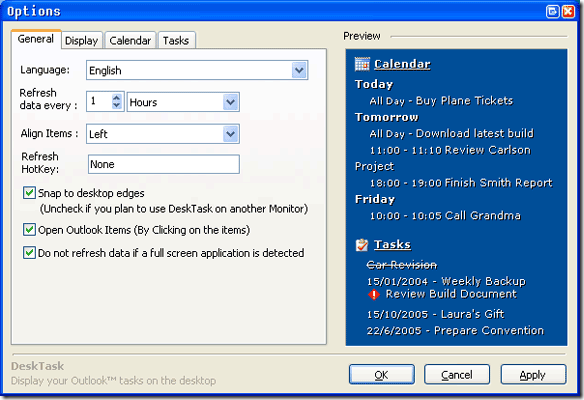
Већина опција је прилично објаснила. Али сам искључио „Не освежи податке ако је откривена апликација преко целог екрана“. Увек желим да се моји задаци / ставка ажурирају на радној површини. Ово ће очигледно користити више меморије - али ако вам је преостало ”¦ Зашто до врага не!
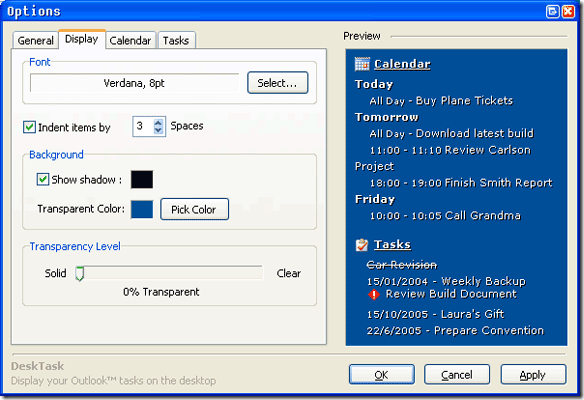
Док уносите било какве промене фонта, величине, транспарентности или било које друге опције, можете их видети одмах на окну за преглед са десне стране. Свиђа ми се ова функција и мислим да би више програма требало да садржи и овакав преглед.
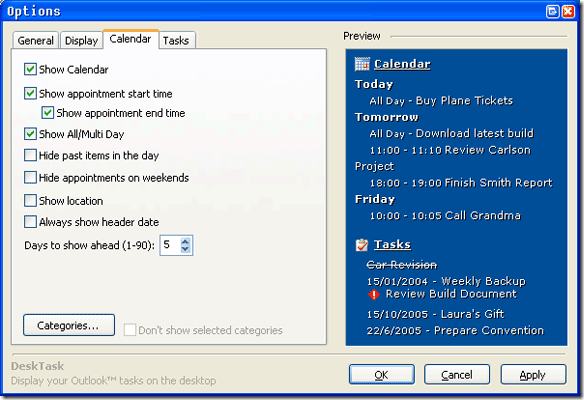
У овом следећем одељку, као што видите изнад, морате одабрати оно што се приказује. Дакле, ако своје задатке користите за личне ствари и не желите да се „Буи Тампонс“ или „Граб Магнум Врапс“ појављују на радној површини, поништите одговарајућу кутију!
Такође можете бирати да ли желите да се приказују прошли предмети и колико дана у будућности желите да погледате ДескТаск.
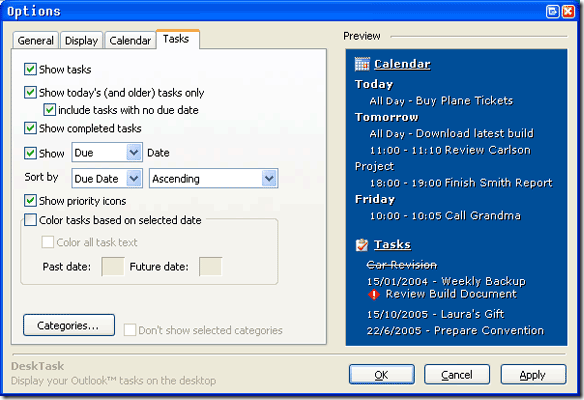
Када добијете све како вам се свиђа и вратите се на радну површину, вероватно ћете желети да преселите свој нови радни модул. Једноставно је као и превлачење и испуштање. Потребно је само ухватити икону календара левим кликом и задржати је док је померате тамо где желите.
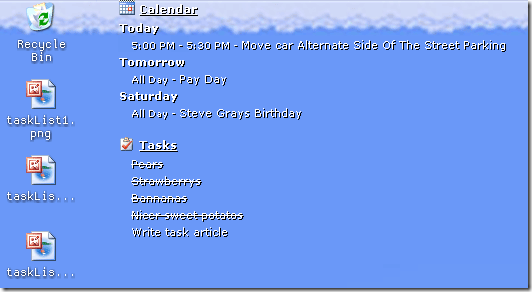
Онда пусти! И има нови дом. То је то, сада имате свој календар Таскс Оутлоок на радној површини! Да ли имате креативну употребу радне површине коју желите да делите са другим МакеУсеОф читачима? Ако нас ставите у коментаре!
Карл Л. Гецхлик овде са АскТхеАдмин.цом ради недељно гостујуће место за блогање за наше нове пронађене пријатеље на МакеУсеОф.цом. Ја водим сопствену консултантску компанију, управљам АскТхеАдмин.цом и радим комплетан посао од 9 до 5 на Валл Стреету као системски администратор.

